如何更改 Microsoft Edge 上的默認搜索引擎
如果您剛剛開始使用 Microsoft Edge,那麼您一定已經意識到它使用 Bing 作為其默認搜索引擎。 現在,有些人可能對 Bing 沒問題,但大多數人實際上更喜歡 Google 等其他搜索引擎。 但由於您是 Microsoft Edge 的新手,您可能不知道如何更改其上的默認搜索引擎。 對此無能為力並在必要時使用 Bing 可能會令人沮喪。 但是,我們來這裡是為了讓您擺脫同樣的挫敗感。
在本文中,我們將向您展示如何將 Microsoft Edge 默認搜索引擎從 Bing 更改為 Google,或更改為其他搜索引擎。 此外,我們將指導你在 Microsoft Edge 移動瀏覽器上執行此操作。 當然,如果您在手機上使用它。 所以,讓我們直接進入它。
我們只是喜歡給你一些額外的東西。 這就是為什麼在文章中,我們還包括了一個指南 將您想要的搜索引擎設置為 Microsoft Edge 主頁 最後。
內容
更改 Microsoft Edge 上的默認搜索引擎
如果您遵循以下步驟,在 Edge 上從 Bing 切換到 Google 非常容易:-
桌面
1. 您要做的第一件事是在 Microsoft Edge 中打開所需搜索引擎的主頁,以便瀏覽器能夠檢測到它。 就像,如果我想將谷歌設置為我的默認搜索引擎,那麼首先,我會在標籤中打開它。
2. 完成後,點擊 三點圖標 在瀏覽器屏幕的右上角。
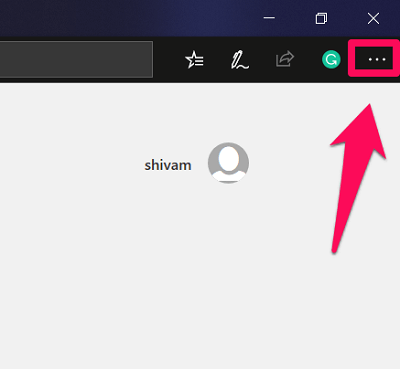
3. 將打開一個包含各種選項的菜單,單擊 設定.
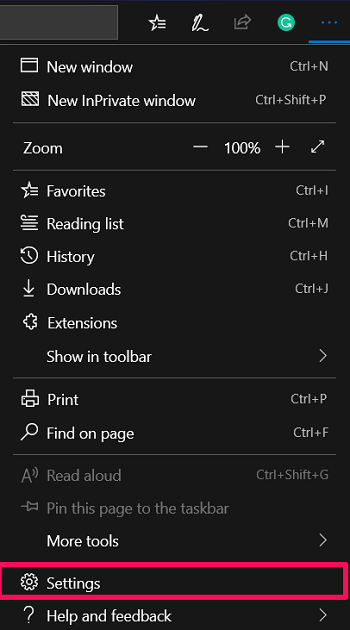
4. 現在,在設置面板中,您將看到 4 個設置選項,即常規、隱私和安全、密碼和自動填充以及高級。 你必須點擊 高級 標籤。
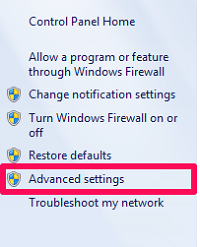
(備註: 如果您沒有看到這些選項,那麼可能是因為它們被隱藏了。 您可以通過以下方式擴展它們 單擊左箭頭圖標.)
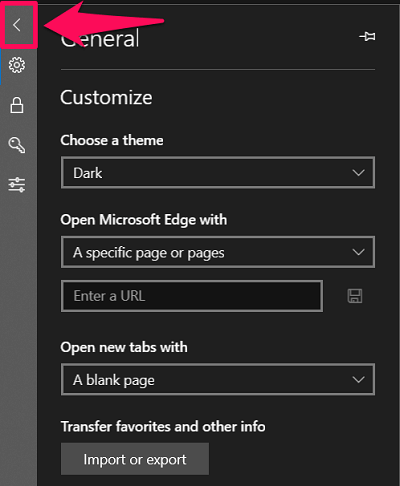
5. 在高級選項卡中,向下滾動到底部以查看 地址欄搜索 選項。 在此之下,單擊“更改搜索提供商’ 選項。
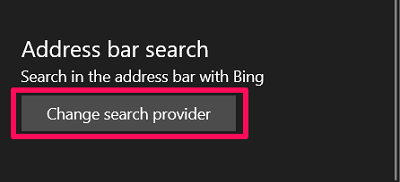
6. 現在,您將看到所有已發現的搜索引擎以及默認搜索引擎。 只需選擇您要使用的搜索引擎,然後點擊 ‘設為默認‘ 選項。
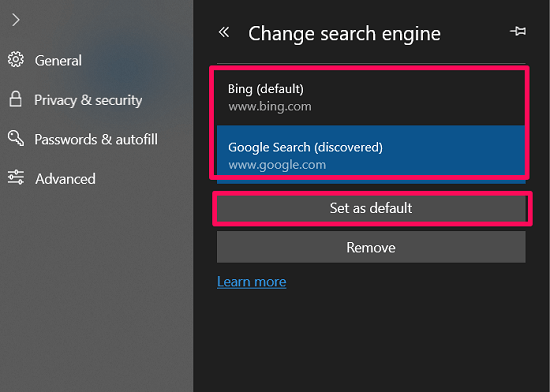
而已。 你已成功更改 Microsoft Edge 上的默認搜索引擎。
移動
如果您在 Android 智能手機上使用 Microsoft Edge,請按照以下步驟更改默認搜索引擎:-
Android
1. 在手機上啟動 Microsoft Edge 瀏覽器後,您會看到一個 三點圖標 在屏幕的中央底部。 點擊它。
![]()
2.現在,選擇“設置“ 選項。
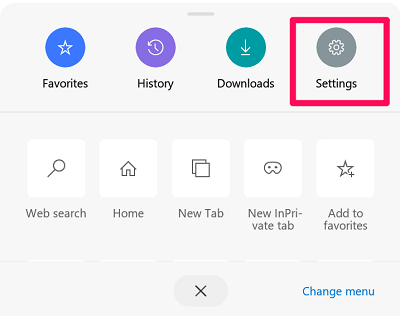
3. 僅在基本設置下,您會找到 ‘默認搜索引擎 您需要選擇的選項。
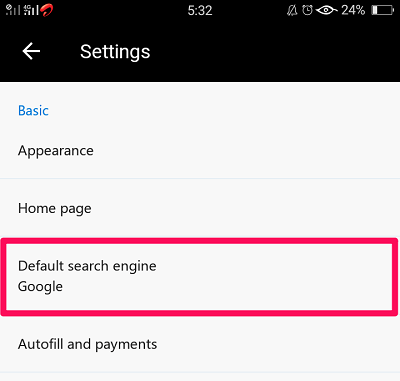
4. 最後,您會在列表中看到幾乎所有的搜索引擎。 只需選擇您要使用的那個。
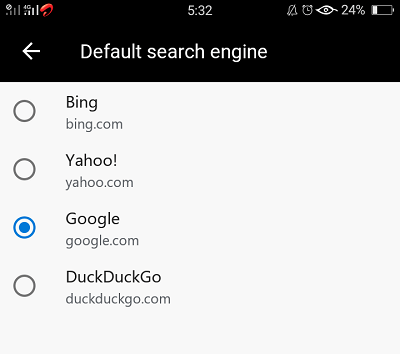
iOS
如果您是 iOS 用戶,以下是步驟:-
1. 在 Edge 主頁中,點擊 三點圖標 在屏幕的右下角。
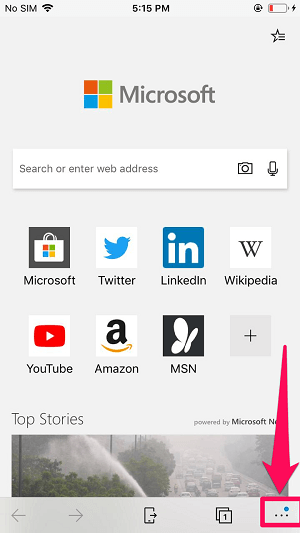
2。 接下來,去 設定.
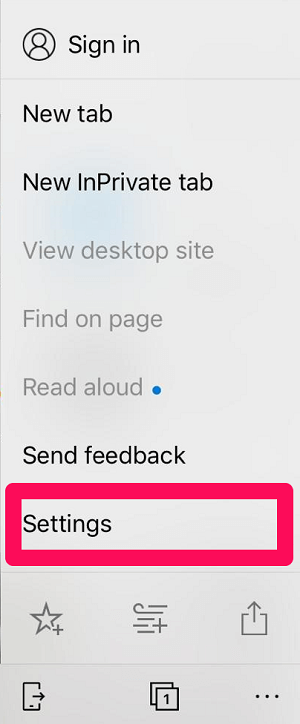
3.在設置中,找到’高級設置’ 選項並點擊它。
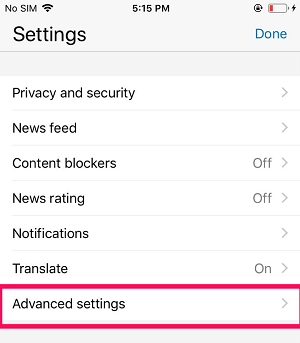
4. 最後,在高級設置中,您會看到 搜索引擎 頂部的選項。
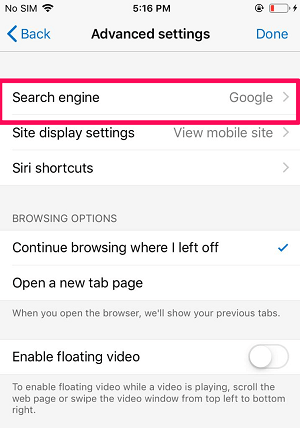
5. 當你點擊它時,你會看到你的默認搜索引擎以及 ‘其他‘ 選項。 點擊它。
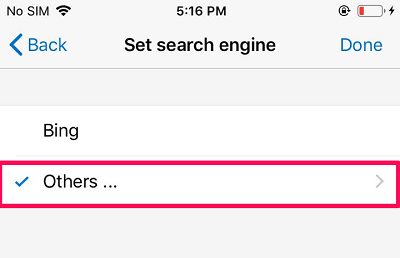
6. 現在,您將看到其他搜索引擎,如 Google、DuckDuckGo 等。只需選擇所需的搜索引擎,然後點擊 DONE。 (備註: 如果您沒有看到除 Google 之外的任何其他搜索引擎,請在瀏覽器中打開該搜索引擎的主頁一次。)
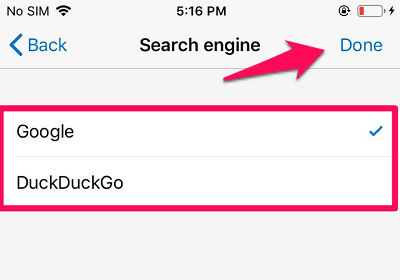
將您想要的搜索引擎設置為 Microsoft Edge 主頁
通常,當您打開 Microsoft Edge 時,默認情況下會自行打開一個頁面; 很可能是MSN。 因此,您可以將 Google 或任何其他搜索引擎設置為您的主頁,以便在您啟動瀏覽器時自動打開。 當然,您必須按照以下步驟操作:-
1.首先,通過點擊打開瀏覽器菜單 三點圖標 在右上角。
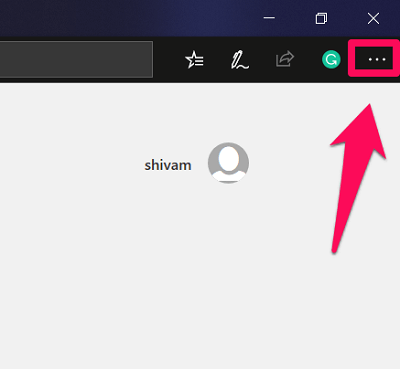
2. 現在,就像您通常打開設置一樣,單擊 設定 選項。
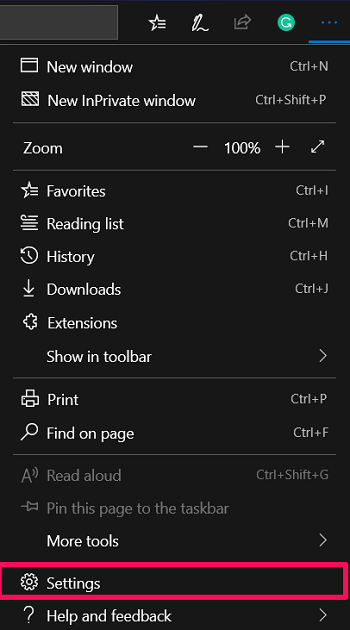
3. 在常規設置下,單擊 D自己的箭頭 下面 “打開 Microsoft Edge” 選項。
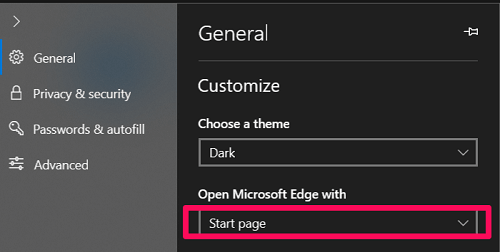
4.接下來,將其設置為 ‘一個或多個特定頁面’ 設置。
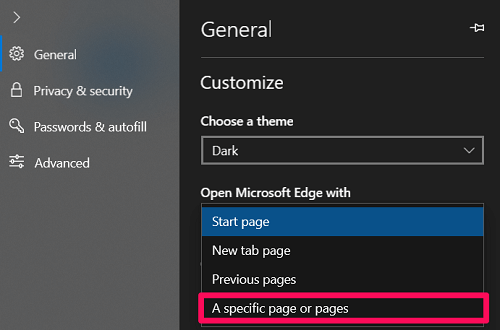
5. 最後,只需輸入或粘貼所需搜索引擎的 URL,然後單擊 保存圖標 就在盒子前面。 (就我而言,我輸入了 Google 的 URL,以便在啟動瀏覽器時自動打開。)
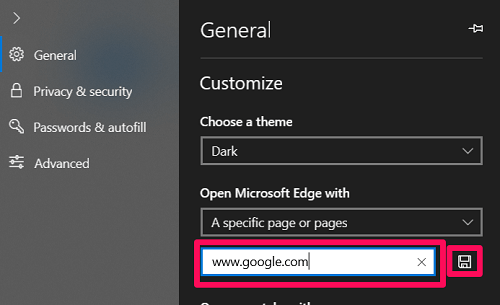
在你離開之前還有一件事。 顯然,您還可以啟用 主頁按鈕 在瀏覽器設置中。 之後,您可以為按鈕分配不同的搜索引擎或頁面。
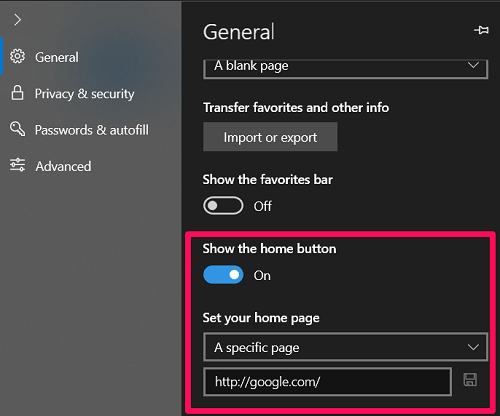
現在,只要您點擊屏幕左上角的主頁按鈕,您就會被帶到指定的頁面或搜索引擎。

更改默認搜索引擎 – 你真的應該打擾嗎?
到目前為止,我們已經看到並使用了幾個搜索引擎。 作為用戶,您必須問自己,某個特定的搜索引擎對您來說是否真的那麼重要。 因為如果沒有,那麼你可以試試 Microsoft Edge 的默認搜索引擎; 在這種情況下,必應。 雖然,如果由於某種原因您對默認搜索引擎不完全滿意,那麼您可以隨時使用討論的方法來更改它。